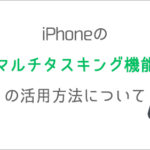私だけすぐに充電が切れるんだけど!?
こんにちは! Applisionです、なんだか最近iPhoneの電池の減りが早い気がする……そんな風に感じた事はありませんか?
実はその「電池の減りが早い」と感じるの、結構な確率で気のせいじゃないんです。
いざと言う時に、急にiPhoneの電池が切れてしまう前に、iPhoneの電池の減りが早い原因を突き止めて、対策をおこないましょう!
あなたのiPhoneの電池の減りが早い原因
なぜiPhoneの電池の減りが早いと感じるようになったのでしょう? 何か思い当たる事はありますか?
そう言われてみれば、最近やけにiPhoneの電池が熱い気がする、とかありませんか? iPhoneに負荷がかかり過ぎている事が原因かもしれません。
もちろん、iPhoneの故障であったり、バッテリーの不具合や寿命の可能性もあります。そこで原因と考えられるものを挙げて行きながら、対処方法をご紹介してみたいと思います。
バッテリー残量を、きちんと把握しよう
漠然と「急にiPhoneの電池の減りが早い」と思うのではなく、常日頃からどれぐらい使ったら、1日のうちこの時間帯になるとヘリが早い、等、目安を決め、バッテリー残量がどれくらいになっているのかを把握しましょう。
そしてその中で、本当に電池の減りが早い状態になっているのかも、見極めておく事が重要です。
iPhoneの画面の右上に、バッテリーの残量を表しているアイコンがありますよね。そのアイコンは通常、残量が20%を切ると、赤くなるのをご存知でしょうか?
なので、この辺りをきちんと把握しておけば、無駄なバッテリーの消耗も控えられますし、無意識のうちの行動で、電池の減りが早いなんて感じる事を、減らしていく事ができます。
もちろんこれをする事で、iPhoneの電池の減りが早い現象を防ぐ事は出来ません。
ですが、やみくもに「電池の減りが早い?!」と思うのではなく、本当にそうなのか、実はただのバッテリーの無駄遣いでそうなってただけなのか……を、判断する材料には最適です。
アプリごとの使用状況等を把握しよう
あなたのiPhoneにはどれぐらいのアプリが入っていますか? 把握しきれていない場合、知らない間に動き続けているものがあったりするんです。
そんなアプリが、あなたが知らない間に、iPhoneの電池の減りが早いと感じる現象を、引き起こしている場合もあるんです。きちんと確認をして、バッテリーを減らしている要因となるアプリを見つけ出しましょう。
これを開くとバッテリーの使用率の高いもの順に、一覧が表示されます。
一覧の項目には「1日以内」と「7日以内」と言う二つのタブがあります。タップすればその期間内のアプリの使用状況を確認できます。
その項目から、一体自分のiPhoneがなぜ電池の減りが早いのか、早い原因はどのアプリを長く使っているからか等が見えてきます。
もう使わないアプリがバッテリーを使用しまくっている事もありますので、不要な場合はアンインストールするなりの、対策をしておきましょう。次のページからもっと詳しくご紹介します!
目次
iPhoneのバックグラウンドで動くアプリを、制御せよ
先ほどの項目でも出てきましたね。知らない間に動き続けているアプリ……結構あるんです。
それが、iPhoneの電池の減りが早い原因となる事は、もうお分かりですね?
やけにiPhoneが発熱して熱いな……なんて思う時は、バックグランドで動いているアプリがある場合もあります。下手すると熱のせいでiPhone本体の故障や交換になる事もありますので、要注意です。
先ほどの項目で出てきた「バッテリーの使用状況」の一覧を見てみましょう。アプリの名前の下に「バックグラウンド処理」と書いているものはありませんか? これがくせものなんです。
「バックグラウンド処理」とはデータ通信接続の利用が可能な場合、自動的にコンテンツやアプリの更新を行ってくれる機能です。よく使うアプリに関しては、これがオンになっているほうが断然使いやすいんです。しかし、あまり使わないアプリなら、別に自動更新を切っていてもさほど問題はありません。
これだけでも、電池の減りが早いと感じる事は、格段に減ると思います!
メールのプッシュ通知を無効にしよう!
もしかして、あなたのiPhoneのメールアプリの名前の下に「バックグラウンド処理」の文字は出ていませんか? これはよく使う機能だからこのままでいいんでしょ? ……とお思いになられると思いますが……実は不正解です。
メールアプリにある「プッシュ機能」と無効にするだけでも、電池の減りが早いと感じる事を減らす事ができます。
「プッシュ通知」とは、分かりやすく言えば設定された時間ごとに、サーバーに新着メールを確認する機能です。なので、確認する間隔を少し伸ばすだけでも、かなり変わってくるでしょう。
そして「プッシュ」の項目をオフに、「フェッチ」の項目を「手動」でもいいですし、「30分ごと」や「1時間ごと」に変更して、メールの取得頻度を変更しましょう。
位置情報サービスも無効にしよう
マップやニュース等、最近はiPhoneで位置情報をリアルタイムで使用するものが増えていますね。しかしこれも、iPhoneの電池の減りが早い原因の一つです。
バックグランドで実行し続ける設定の中でも、かなり電池の減りが早いものと言ってもいいでしょう。
アプリごとに「使用中のみ」もしくは「常に許可」のどちらかが表示されています。当然「常に許可」のアプリはバッテリーを多く消耗します。
これらの表示があるものは、「このAppの使用中のみ許可」に変更しておく方が良いのではないかと思います。
※システムサービスと言う項目の中の不要な物
※海外に行く予定の無い方→「時間帯の設定」
この辺りも設定しておくといいでしょう。
いらないアプリからの通知をオフにする
iPhoneの「設定」→「通知」から設定可能。
ここで、そのアプリの通知のオンオフやスタイル、さらにはロック画面に表示するしないかまで設定する事ができるんです。
通知が不要なアプリや、やたら通知が多いアプリは「通知を許可」をオフにしておきましょう。他にもまだまだあります、みんな節電したいのは同じ、最強の節電iPhoneへの設定方法を次のページからご紹介します!
iPhoneの画面の「明るさ自動調節」をオンにする
iPhoneのホーム画面を、下から上にスワイプして出てくる「コントロールセンター」ここで画面の明るさをスライダーで調整する事ができます。
左右に太陽のマークのような絵が描かれたスライダーがそれです。問題なければここは、中央より少し左にしておきましょう。
そして、iPhoneの「設定」→「画面表示と明るさ」の「明るさの自動調節」をオンにしておきましょう。
接続はWi-Fiを優先させるかどうか判断する
iPhoneのホーム画面を、下から上にスワイプして出てくる「コントロールセンター」ここでWi-Fi接続を優先するかどうかを判断させる設定を行います。
常時Wi-Fiに接続すると、Wi-Fi接続を探し続けるので、とてもバッテリーを消費します。
電池の減りが早いと感じた時は、必ずWi-Fiをオフにしておきましょう。
「Bluetooth」や「AirDrop」は、必要でない時はオフにしておく
iPhoneのホーム画面を、下から上にスワイプして出てくる「コントロールセンター」その中の真ん中あたりにあるBluetoothのアイコンと、その更に下にあるAirDrop。
この二つをオフにしておくのも節電です。
電波が弱い場所でiPhoneを使用する場合は機内モードもうまく利用する
iPhoneのホーム画面を、下から上にスワイプして出てくる「コントロールセンター」その中にある飛行機のアイコンをオン、オフ切り替える。
自動ダウンロードをオフにしておいて、アプリのアップデートやダウンロードが自動で行われないようにする
iPhoneの「設定」→「iTunes & App Store」→「自動ダウンロード」の項目をオフ。
視差効果を減らして、無駄なアニメーション効果等をオフにする
iPhoneの「設定」→「一般」→「アクセシビリティ」→「視差効果を減らす」→「視差効果を減らす」のオプションをオン。
iPhoneの壁紙をダイナミックから、静止画のモノにする
iPhoneの「設定」→「壁紙」→「壁紙を選択」から「ダイナミック」以外の静止画を選択する。
バッテリー節約アプリを導入する
……こんなにもiPhoneの電池の減りが早いと感じてしまう事を防ぐ対策があるんです!
iOS9のフェイスダウン検知機能
ちなみにiOS9の方はこんな事でも、iPhoneの電池の減りが早いと感じる事を防ぐ事ができるんです。iPhoneをテーブル等に置くとき、画面を下向きにしておくだけで、なんとバッテリーの消費を抑えてくれるんです!
これが「フェイスダウン検知(Facedown detection)」機能です。iOS9から搭載されたこの新機能、とっても簡単で便利ですね!
低電力モードを有効にする
こちらもiOS9から搭載された「低電力モード」このモードを有効にすると、正直iPhoneは使いづらくなるかもしれません。
でも、通話やメールやメッセージ、ネットをする際のアクセス等のメインとなる機能を最低限維持したまま、バッテリーが使える時間を延ばしてくれるんです。
直ぐに充電できないけど、iPhoneの電池が残り僅か! 電池が無くなると困る! 等の大ピンチ時にぜひ使ってください!
iPhoneの「設定」→「バッテリー」→「低電力モード」の項目をオンにするだけ!
バッテリーの故障……?
さて、最初の方でも出てきましたが、電池の減りが早いと感じる時、バッテリーがやけに熱く感じる事はありませんか?
もちろんアプリ等がフル稼働していて、負荷がかかり暑くなる場合が大半です。
しかし、気温室温、季節や日差しの当たる場所等での使用時、バッテリーは更なる負荷がかかり、故障してしまう事も多いんです。
パソコンもそうですが、iPhoneも熱には大変弱い精密機器なので、あまり熱いままだったり、尋常じゃない高熱が続く場合は、修理か交換をお願いした方が良いですね。
酷い時は、iPhoneを持っているだけで火傷しそうになる事もあるとか聞きますし、バッテリーが熱くなる現象には、くれぐれも注意してくださいね!
iPhoneの電池の減りが早い場合に見直すべき点
iPhoneの電池の減りが早い場合に、見直したい点をまとめてみました。
バッテリーの寿命が来ている場合は交換しかない事も多いですが、実は普段から少し使い方に気を付けるだけで、バッテリーは格段に消耗が減り、寿命も長持ちすると言われています。
ここで書かれている事は、電池がやばい! と言う大ピンチの時にも活用できますので、覚えておいてくださいね!
iPhoneがいきなり充電できない(充電されない)ときの対処方法
こちらもApplisionで人気のあるコラムです、困った時は参考にしてみて下さい。
タグ一覧